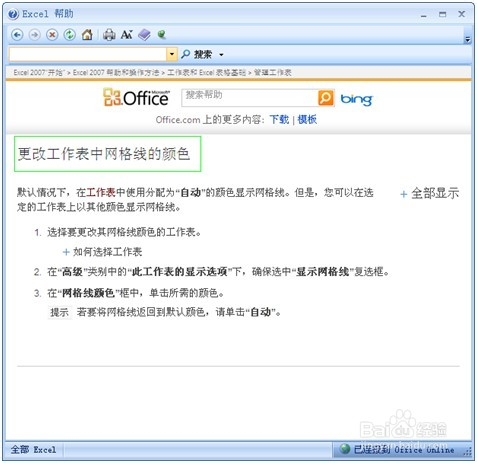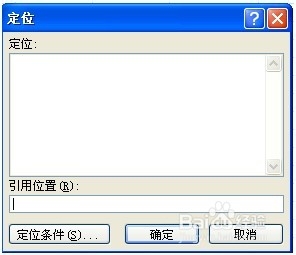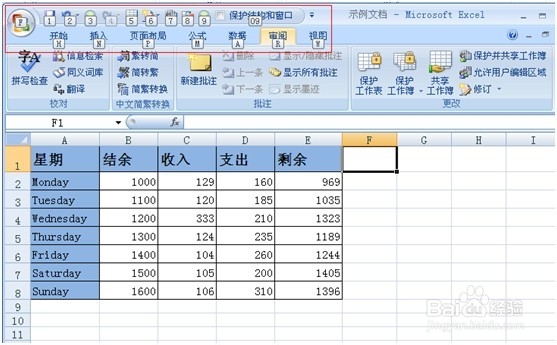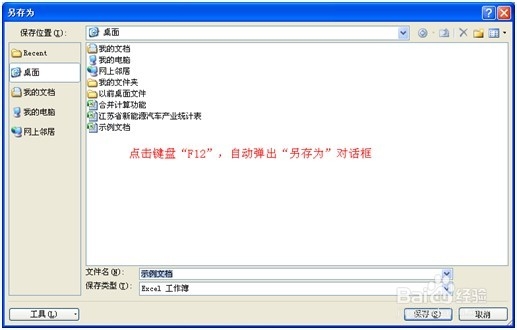Excel工作簿中使用键盘F1~F12键
1、F1——“帮助”快捷键:点击“F1”后,弹出“excel帮助”对话框。(1)在bing输入信息可搜索(需要连接网络);(2)单击“获取Excel 2007 帮助”下的条目,可链接相关信息;(3)点击下方的“查看全部”,拉动滚动条,可以直接浏览信息
2、F2——“输入”快捷键:点击“F2”,可以将选中的单元格换成“输入”模式,直接在单元格编辑。
3、F5——“定位”快捷键:在【引用位置】中输入所需引用的位置,单击“确定”即可定位。
4、F10——编号快捷键:点击“F10”,excel上工具栏被编号,直接输入编号,即可使用其对应的功能。
5、F7——拼写检查快捷键:点击“F7”可弹出Mi罕铞泱殳crosoft Office Excel对话框,如下(两图之一),点击“确定”即可。
6、F11——自动生成图表:点击“F11”,自动生成图表。点击“恢复”工具,即可返回原表格数据形式。
7、F12——另存为快捷键:点击“F12”,弹出“另存为”对话框。
声明:本网站引用、摘录或转载内容仅供网站访问者交流或参考,不代表本站立场,如存在版权或非法内容,请联系站长删除,联系邮箱:site.kefu@qq.com。
阅读量:34
阅读量:69
阅读量:42
阅读量:61
阅读量:62